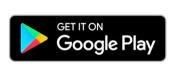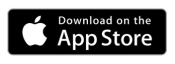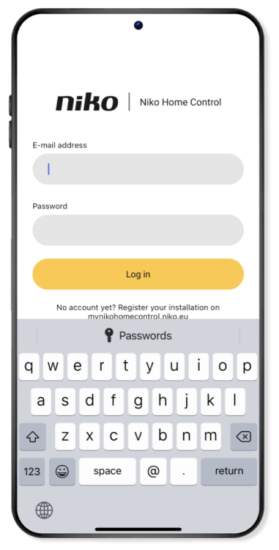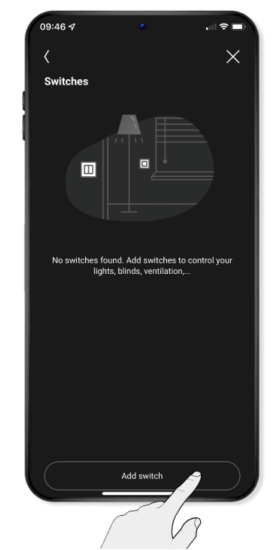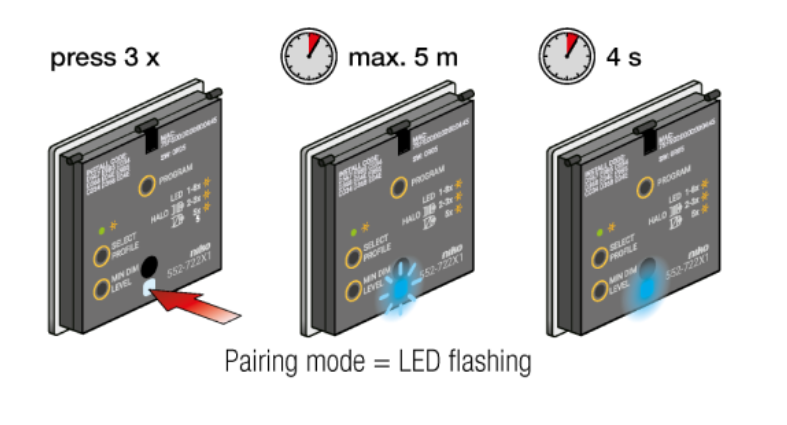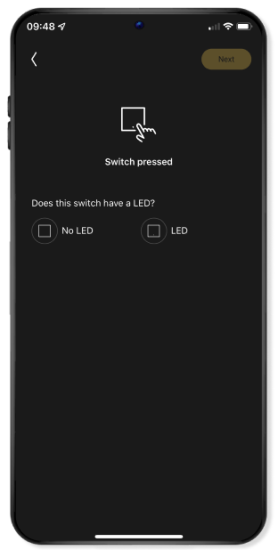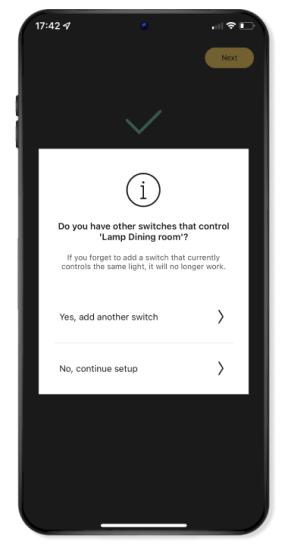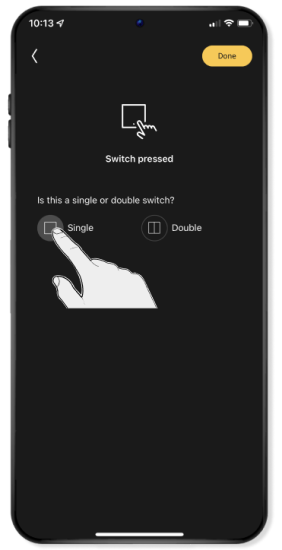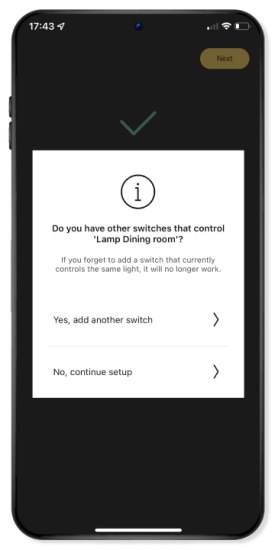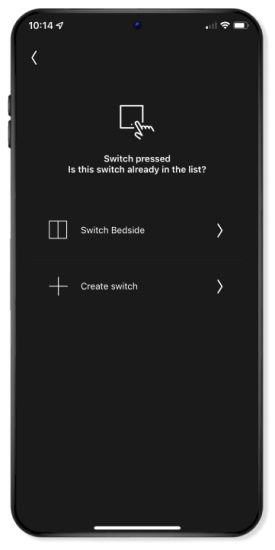Étape 4
Téléchargez et installez l'appli Niko Home
Passer, l'appli est déjà installée
A
Téléchargez l'appli Niko Home depuis l'App Store ou Google Play.
B
Ouvrez l'appli Niko Home et identifiez-vous avec la même adresse e-mail que celle utilisée pour enregistrer le hub intelligent sans fil sur https://mynikohomecontrol.niko.eu .
Conseil : pour un fonctionnement optimal de l'installation Niko Home Control, autorisez l'appli à utiliser la localisation, à consommer des données mobiles et à envoyer des notifications.
C
Si une nouvelle version logicielle est disponible pour le hub intelligent, l'appli demandera à effectuer la mise à niveau avant de poursuivre.
Cette mise à niveau peut prendre jusqu'à 20 minutes.
Si vous décidez de faire la mise à niveau ultérieurement, vous pourrez commander l'installation, mais pas la programmer.
Remarque : consultez le manuel technique du hub intelligent sans fil en cas d'échec de la mise à niveau.
D
Cliquez sur Terminé.
Ajoutez le variateur connecté
Remarque : si vous avez installé plusieurs interrupteurs, variateurs ou prises de courant connectés, vous devez ajouter les appareils dans le bon ordre pour former un réseau optimal. Commencez par l'appareil le plus proche du hub intelligent sans fil et continuez jusqu'à ce que vous ayez ajouté l'appareil le plus éloigné. Examinez aussi l'explication sur le réseau maillé Zigbee® .
A
Dans le menu (≡), accédez aux Réglages et cliquez sur Appareils.
B
Sélectionnez Interrupteurs dans la liste des appareils que vous pouvez ajouter.
C
Cliquez sur Ajouter interrupteur.
D
Indiquez dans quelle pièce se trouve le variateur.
Choisissez une pièce existante ou ajoutez-en une nouvelle.
E
Appuyez consécutivement 3 fois brièvement sur le bouton variateur d'intensité situé au centre du variateur pour envoyer un signal à l'appli Niko Home, pour pouvoir ajouter le variateur .
-
Vous devez ajouter les variateurs un par un et manuellement. Cela peut sembler contraignant, mais vous savez ainsi toujours parfaitement quel variateur vous ajoutez et pouvez lui donner un nom approprié dans l'appli.
Commencez toujours par le variateur connecté. Des boutons-poussoirs classiques éventuels pourront être ajoutés ultérieurement.
Après 3 pressions sur le petit bouton-poussoir, la LED bleue du variateur clignote. Ceci peut durer jusqu'à 5 minutes. Une fois la connexion établie, la LED bleue du variateur reste allumé en continu pendant 4 secondes. Vous passez alors automatiquement à l'écran suivant dans l'appli.
F
Configurez le comportement de la LED pour ce variateur.
- Cochez LED si vous souhaitez un feed-back lorsque le variateur est activé. La LED se comporte alors comme un témoin : elle s'allume en blanc quand la lampe correspondante est allumée. Vous devez pour cela installer un set de finition avec lentille. Cliquez ensuite sur Continuer.
- Ou cochez Pas de LED si vous ne souhaitez pas que la LED s'allume lors de l'allumage. Cliquez ensuite sur Continuer.
Conseil : vous pourrez encore adapter le comportement de la LED par la suite.
Le variateur et les lampes correspondantes ont maintenant été ajoutés.
G
Attribuez à chaque lampe et variateur un nom approprié et clair, que vous retrouverez facilement par la suite. Pour ce faire, cliquez sur le Crayon à droite.
Cliquez ensuite sur Terminer et Continuer.
H
Si la lampe est commandée par plusieurs interrupteurs, vous pouvez également ajouter les autres interrupteurs (soit des boutons-poussoirs classiques).
Attention : vous pouvez aussi décider de commander la lampe avec un interrupteur qui n'y est pas relié physiquement. Cette programmation est possible à une étape ultérieure.
Une fois le dernier interrupteur ajouté, cliquez sur Non, poursuivre avec la configuration.
Ne pas ajouter un ou plusieurs interrupteurs supplémentaires
Si vous souhaitez ajouter un interrupteur, cliquez sur Oui, ajouter encore un interrupteur .
a
Ajoutez les boutons-poussoirs classiques et reliez-les à l'installation Niko Home Control de la même manière que pour le variateur connecté.
b
Précisez s'il s'agit d'un bouton-poussoir avec un ou deux boutons à cette étape.
c
Vous pouvez alors donner un nom approprié à ce ou ces interrupteurs également .
d
Vous devez une nouvelle fois indiquer si d'autres interrupteurs sont utilisés.
Vous pouvez ajouter séparément chaque bouton-poussoir classique dans une commutation, et leur donner un nom, mais vous ne pourrez pas les programmer séparément ultérieurement.
Si vous souhaitez encore ajouter un interrupteur, l'appli demande d'abord si celui-ci figure déjà sur la liste. Cliquez sur Créer interrupteur.
I
Cliquez sur Terminé une fois tous les interrupteurs ajoutés pour ce point d'éclairage. Vos réglages sont alors envoyés au hub intelligent sans fil.
Cette opération peut durer plusieurs minutes. Pendant cette étape, votre installation Niko Home Control peut réagir plus lentement que d'habitude.
J
Dans l'onglet Commande apparaît maintenant la lampe raccordée au variateur connecté. Vous pouvez maintenant (aussi) commander ce dernier via cet écran.
Appuyez longuement sur la lampe pour faire varier la lumière via l'appli. Vous pouvez ensuite régler le niveau de variation à l'aide du curseur.
Répétez ces étapes pour ajouter des variateurs connectés et des boutons-poussoirs classiques pour tous les autres points d'éclairage que vous avez rendus intelligents.